Vai Google Allo ir nākamā lielā lieta ziņojumapmaiņas lietotnēs? Varbūt ... vai varbūt ne. Jaunā „gudrā” ziņojumapmaiņas lietotne tiešām ir diezgan vienkārša - it īpaši, ja jūs agrāk esat izmantojis savus konkurentus, piemēram, Whatsapp vai Line, bet tai ir dažas trikus, kas savās piedurknēs (proti, tērzēšanas laikā) Google meklēšana, ko neviens nekad nevarēs darīt, labi, Google).
Jums nebūs pārāk daudz problēmu atrast savu ceļu apkārt Google Allo, ja jūs pavadāt dažas minūtes, spēlējot ar to, bet šeit ir daži padomi un triki, ko esat aizmirsis:
labot savu profilu

", " modalTemplate ":" {{content}} ", " setContentOnInit ": false} '>
Pašlaik Google Allo profili ir diezgan kailie kauli - jūs varat pievienot profila attēlu un savu vārdu ... un tas ir viss. Jūs iestatīsiet savu profilu, kad iestatīsiet lietotni, bet tas nav iestatīts akmenī. Lai rediģētu savu profilu - vai nu attēlu, vai nosaukumu - augšējā kreisajā stūrī pieskarieties izvēlnes pogai, dodieties uz profilu un pieskarieties rediģēšanas pogai (pildspalva) attēla labajā augšējā stūrī. Rediģējiet savu vārdu vai izvēlieties / izvēlieties jaunu fotoattēlu un nospiediet Saglabāt.
Meklēt ziņojumus pēc atslēgvārda

", " modalTemplate ":" {{content}} ", " setContentOnInit ": false} '>
Meklēšanas josla Google Allo lietotnes augšpusē patiešām ir diezgan ērta, jo tā var izvilkt jūsu vēstures vēsturi, lai atrastu atslēgvārdus. Vienkārši pieskarieties meklēšanas ikonai, lai atvērtu meklēšanas joslu, un pēc tam ierakstiet meklējamo atslēgvārdu vai frāzi, un rezultāti tiks automātiski aizpildīti. Pieskarieties rezultātam, lai pārietu tieši uz ziņojumu ar tajā iekļauto atslēgvārdu.
Piezīme. Meklēšanas josla pašlaik parādās tikai Google Allo Android versijā.
Iestatiet pielāgotus paziņojumus

", " modalTemplate ":" {{content}} ", " setContentOnInit ": false} '>
Pielāgotas paziņojuma skaņas konkrētiem kontaktiem ir ērts līdzeklis, ja vēlaties noteikt prioritātes dažiem ziņojumiem pār citiem. Lai kontaktam iestatītu pielāgotu paziņojumu skaņu, atveriet šī kontakta tērzēšanas logu un pieskarieties to nosaukumam ekrāna augšdaļā, lai atvērtu to profilu. Šeit jūs varēsiet redzēt savu profila attēlu, vārdu un tālruņa numuru, un jūs redzēsiet arī viņu pašreizējo paziņojuma skaņu . Pieskarieties tam, lai atvērtu paziņojumu skaņu sarakstu un izvēlētos paziņojumu skaņu, kuru vēlaties atskaņot, sūtot ziņu caur Allo.
Piezīme. Pielāgotās paziņojuma skaņas pašlaik ir tikai opcija Google Allo Android versijā.
Atrodiet savu personīgo informāciju pakalpojumā Google palīgs

", " modalTemplate ":" {{content}} ", " setContentOnInit ": false} '>
Google palīgs ir vairāk nekā tikai tērzēšanas meklēšanas rīks - tas ir arī personīgais palīgs, kas saistīts ar jūsu Google kontu. Tas nozīmē, ka jūs varat lūgt palīgu, lai atrastu personisku informāciju, piemēram, gaidāmos lidojumus vai e-pasta vēstules, ko saņēmāt vakar, un parādiet tos tērzēšanas kastē. Lai to izdarītu, atveriet tērzēšanu Google Assistant un ierakstiet kaut ko līdzīgu kā "kādi ir mani lidojumi", lai atklātu gaidāmos ceļojuma plānus (kā esat pieteicies Gmail iesūtnē).
Atvienojiet Google kontu

", " modalTemplate ":" {{content}} ", " setContentOnInit ": false} '>
Google Allo automātiski izveido savienojumu ar Google kontu jūsu ierīcē, bet jūs varat viegli atvienot šo kontu (ja vēlaties, lai Google palīgs paliktu ārpus jūsu e-pasta) vai pārslēgtos uz citu kontu. Lai to izdarītu, augšējā kreisajā stūrī pieskarieties izvēlnes pogai un dodieties uz Iestatījumi> Google konts . Sarakstā iekļautajā kontā pieskarieties DISCONNECT, lai atvienotos.

", " modalTemplate ":" {{content}} ", " setContentOnInit ": false} '>
Ja neviens konts nav pievienots (vai, atvienojot), pieskarieties Google kontam un pēc tam pieskarieties Pievienot kontu, lai izveidotu savienojumu ar citu Google kontu.
Notikumi, atgādinājumi un trauksmes signāli
Google palīgs var pievienot jūsu Google kalendāram notikumus, iestatīt atgādinājumus un iestatīt tālruņa trauksmi.
Lai kalendāram pievienotu notikumu, atveriet tērzēšanu Google Assistant un ierakstiet "Pievienot kalendāram". Asistents jūs aizvedīs, pievienojot savu notikumu, lūdzot notikuma nosaukumu un laiku un datumu. Lai redzētu, kā izskatās jūsu kalendārs, ierakstiet "Rādīt grafiku".

", " modalTemplate ":" {{content}} ", " setContentOnInit ": false} '>
Lai pievienotu atgādinājumu, ierakstiet "atgādinājums", un asistents jūs aizvedīs, pievienojot atgādinājumu. Jūs varat izmantot dabisko valodu, lai pievienotu atgādinājumu - kaut kas līdzīgs "atgādināt man staigāt suņus 20 min." Izraisīs atgādinājumu. Lai redzētu gaidītos atgādinājumus, kas ir ieplānoti, varat arī ierakstīt "rādīt nākamos atgādinājumus".
Lai pievienotu trauksmi, ierakstiet "add alarm" "(jūs varat būt precīzāks - piemēram, " pievienot signālu 9 am ceturtdien "). Lai atvērtu tālruņa trauksmes programmu, ierakstiet "skatīt trauksmes". Šī funkcija darbojas tikai Google Allo Android versijā.
Spēlēt spēles
Google Allo piedāvā gan multiplayer spēles (ka jūs varat spēlēt ar tērzēšanas biedriem), gan viena spēlētāja spēles, kuras jūs varat spēlēt ... pats, ja jūtaties tik slīpi.

", " modalTemplate ":" {{content}} ", " setContentOnInit ": false} '>
Lai sāktu spēlēt spēles tērzēšanas laikā ar kādu citu, atveriet Google palīgu, ierakstot "@google" un pēc tam ierakstiet "play games". Jūs varat spēlēt vienu no divām spēlēm: Emoji Movies, kas ir spēle, kurā jūs uzminējat filmu nosaukumus, kas balstīti uz emociju virkni, un Emoji Riddle, kas ir spēle, kurā jūs uzminēt emociju, pamatojoties uz mīklu. Google Assistant saglabās rezultātu, ja spēlējat ar draugu.

", " modalTemplate ":" {{content}} ", " setContentOnInit ": false} '>
Lai atvērtu viena spēlētāja iespējas, atveriet Google Assistant tērzēšanu un ierakstiet "play games". Jūs varat spēlēt Emoji Movies vai Emoji Riddles, vai arī varat izvēlēties no dažādiem citiem spēļu veidiem, tostarp viktorīnas spēlēm, Google Doodle spēlēm vai klasiskām spēlēm, piemēram, tic-tac-toe vai Solitaire.
Bloķēt cilvēkus
Šobrīd izskatās, ka ikviens, kam ir jūsu tālruņa numurs, var jums ziņot pakalpojumā Google Allo - neparādās veids, kā slēpt jūsu numuru vai padarīt sevi par nesekāmu, lai gan jūs varat pilnībā atcelt savu tālruņa numuru (bet to darāt arī izdzēsīs tērzēšanu, noņems jūs no grupām un padarīs Allo vispār neizmantojamu).

", " modalTemplate ":" {{content}} ", " setContentOnInit ": false} '>
Tomēr jūs varat bloķēt cilvēkus Allo, bet tikai pēc tam, kad ir sākta tērzēšana. Lai bloķētu kādu no lietotnes Android versijas, jums būs jāatrod viņu vārds tērzēšanas sarakstā un pieskarieties un turiet, līdz tiek atvērta izvēlne. Šajā izvēlnē izvēlieties Bloķēt .

", " modalTemplate ":" {{content}} ", " setContentOnInit ": false} '>
Lai bloķētu kādu no lietotnes iOS versijas, jums būs jāatver viņu tērzēšana un pēc tam augšējā labajā stūrī pieskarieties viņu profila attēlam un piesitiet Skatīt [kontaktpersonas] profilu . Savā profila lapā redzēsiet iespēju tos bloķēt.








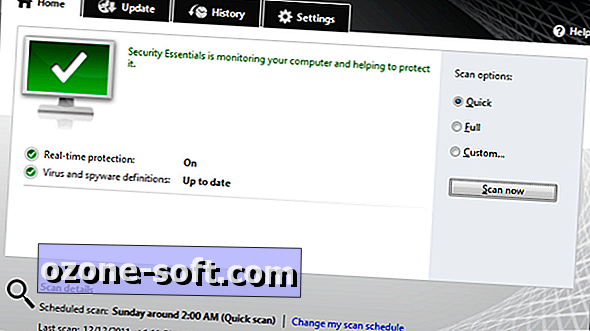


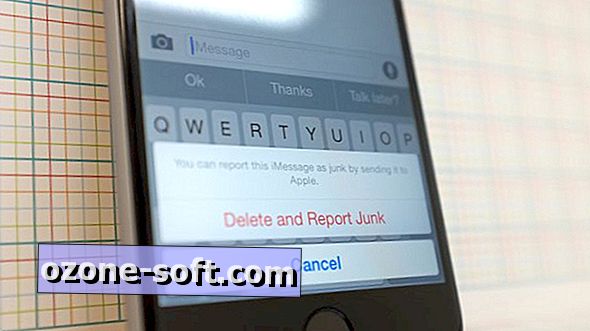

Atstājiet Savu Komentāru